この記事では、Androidスマホで使えるウィジェットとはどういったものなのか?について詳しく解説します。
ウィジェットとは?
ウィジェットとは、Androidスマホのホーム画面に表示できる小型のアプリのことです。
天気予報や時計など、主に情報を得るためのウィジェットが多くなっています。
シンプルなデザインから凝ったデザインまで、数多くのウィジェットが用意されており、ユーザーが使いやすいように追加したり、削除したりすることができるようになっています。
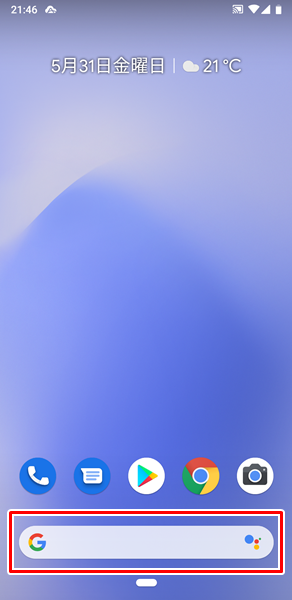
ちなみに、ウィジェットでよく知られているのが、上記の「Google検索ウィジェット」です。
Google検索がウィジェット化され、Androidスマホのホーム画面に小型のアプリとして表示されています。
「Google検索ウィジェット」を使えば、ブラウザアプリからGoogle検索のページを表示しなくても、すぐに調べたいことを検索することが可能です。
「Google検索ウィジェット」の使い方については、こちらの記事をどうぞ。
ウィジェットの使い方
ここでは、「Yahoo!天気ウィジェット」を例にウィジェットの使い方を紹介します。
ホーム画面にウィジェットを追加する方法
ホーム画面にウィジェットを追加する前に、該当するアプリがAndroidスマホにインストールされている必要があるので注意してください。
例えば「Yahoo!天気ウィジェット」を追加するには、「Yahoo!天気」のアプリがAndroidスマホにインストールされていなければなりません。
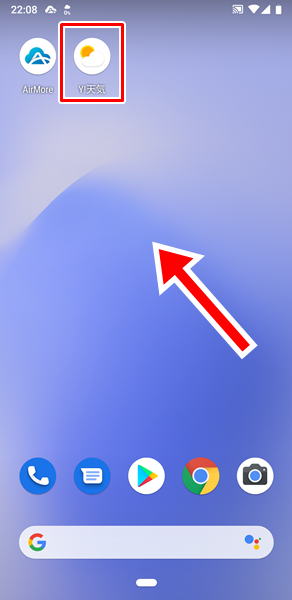
Androidスマホの「ホーム」画面を開き、「Yahoo!天気」のアプリがAndroidスマホにインストールされているのを確認したら、アプリアイコンやウィジェットなどのない部分を長押し(ロングタップ)します。(アプリアイコンやウィジェットなどのない部分なら、どこでもOKです)
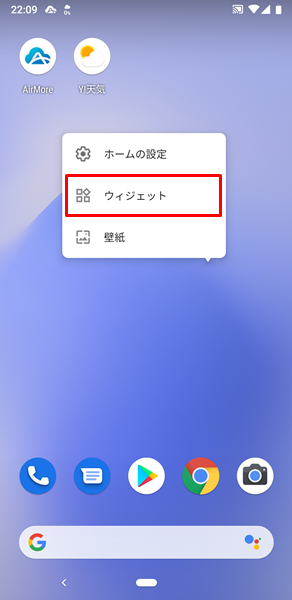
「吹き出し」が表示されるので、「ウィジェット」をタップします。
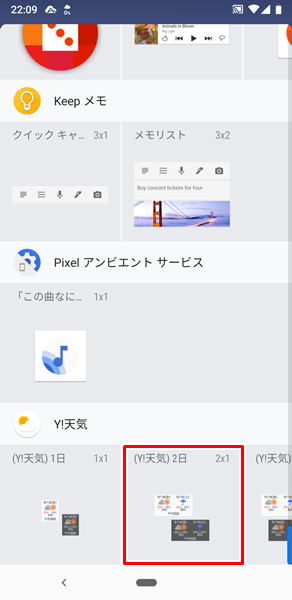
「ウィジェット」をタップすると、「ホーム画面に設置できるウィジェットの一覧」が表示されます。
「Yahoo!天気ウィジェット」を確認して、長押しします。
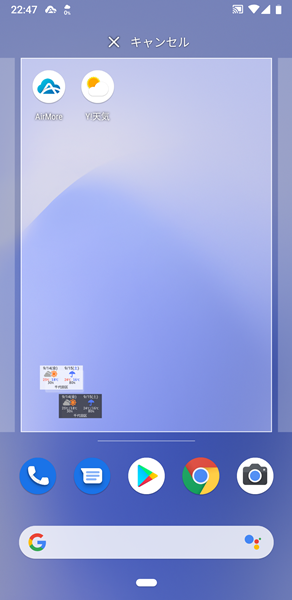
「Yahoo!天気ウィジェット」を長押しすると、ホーム画面に移動するので、設置したい場所までドラッグ&ドロップします。
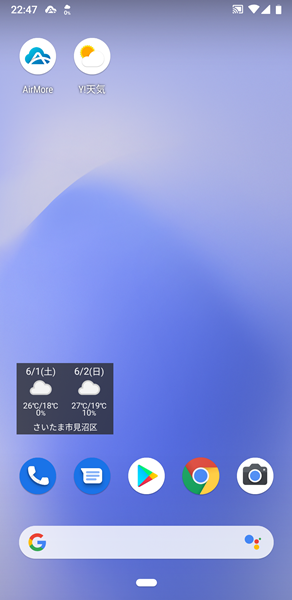
設置したい場所までドラッグ&ドロップすると、「Yahoo!天気ウィジェット」がホーム画面に追加されます。
ウィジェットの設置場所を移動させる方法
Androidスマホのホーム画面に追加したウィジェットについては、自分の使いやすい場所に自由に移動させることができます。
ウィジェットの設置場所を移動させるには、
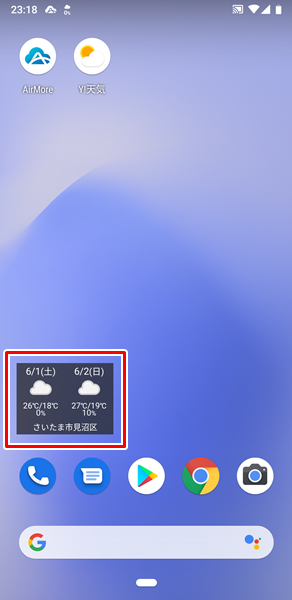
「移動させたいウィジェット」を長押しします。
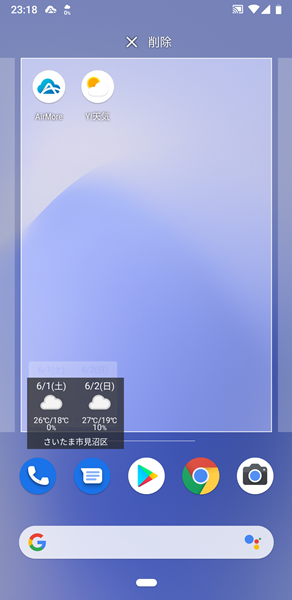
「移動させたいウィジェット」を長押ししたら、移動させたい場所までドラッグ&ドロップします。
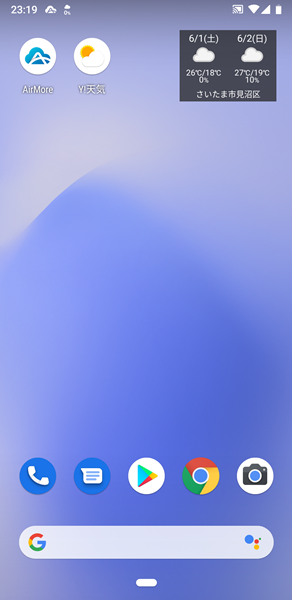
移動させたい場所までドラッグ&ドロップすると、「ウィジェット」の移動が完了です。
ウィジェットのサイズを調整する方法
ウィジェットによっては、サイズを調整できるものがあります。
ウィジェットのサイズを調整するには、
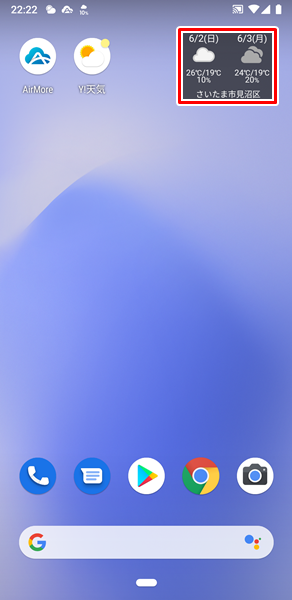
「サイズを調整したいウィジェット」を長押しします。
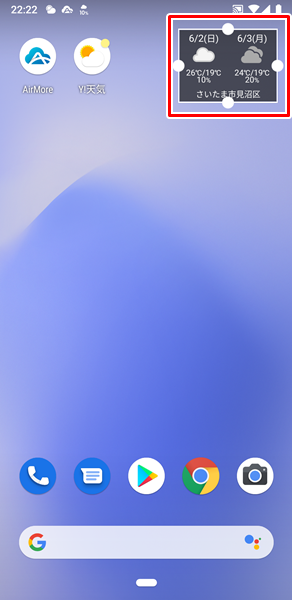
「サイズを調整したいウィジェット」を長押しすると、上記のように4辺を手動で調整できるようになります。
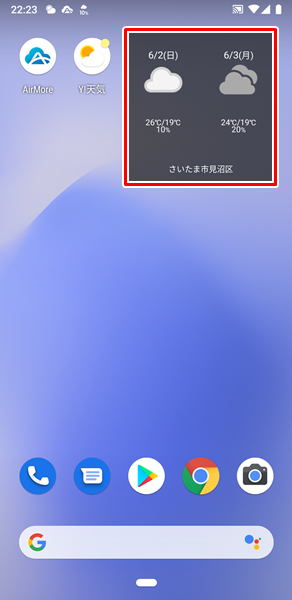
4辺を手動で調整することで、ウィジェットを自分の使いやすいサイズに調整することができます。
ウィジェットからアプリを起動する方法
Androidスマホのホーム画面に追加したウィジェットの中には、アプリを起動できるものもあります。
ウィジェットからアプリを起動させるには、
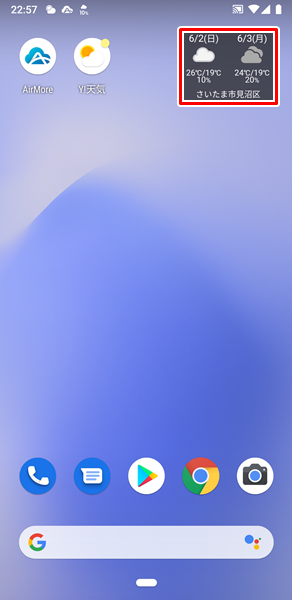
「アプリを起動したいウィジェット」をタップします。
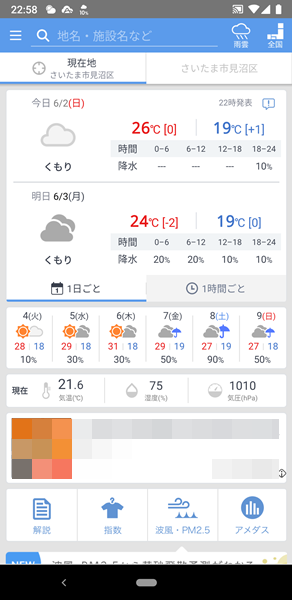
「ウィジェット」をタップすると、「ウィジェットに対応したアプリ」が起動します。
ウィジェットでちょっとした情報を確認し、アプリで詳細な情報を確認するなどして、使い分けることが可能です。
ホーム画面からウィジェットを削除する方法
Androidスマホのホーム画面に追加したウィジェットについては、削除することも可能です。
ホーム画面からウィジェットを削除するには、
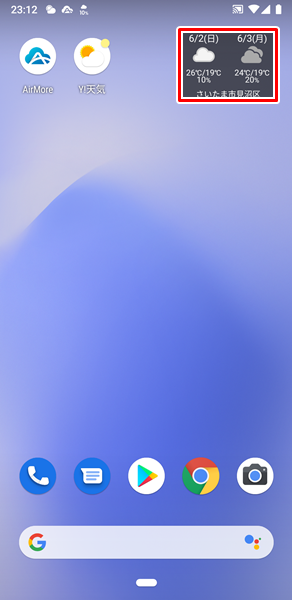
「削除したいウィジェット」を長押しします。
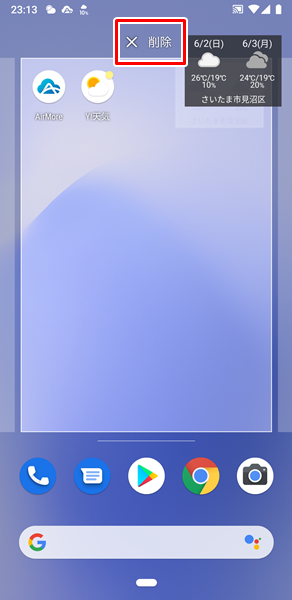
「削除したいウィジェット」を長押しすると、画面上部に「削除」アイコンが表示されるので、この部分に「削除したいウィジェット」をドラッグ&ドロップします。
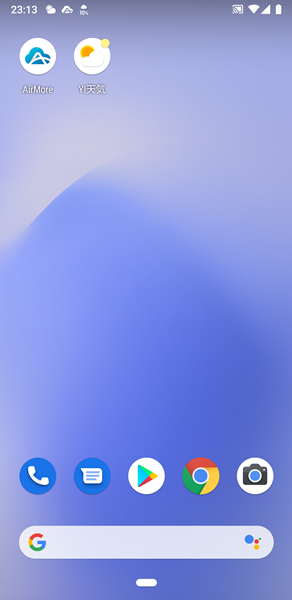
「削除」アイコンのところに「削除したいウィジェット」をドラッグ&ドロップすると、「削除したいウィジェット」の削除が完了です。
まとめ
この記事では、Androidスマホで使えるウィジェットについて詳しく解説してみました。
ウィジェットについては、自分が使いやすいように簡単に追加、移動、調整、アプリの起動、削除などができるようになっています。
ぜひ、この記事を参考にして、ウィジェットを活用してみてください。
関連記事
※この記事で解説した内容は、Androidのバージョンや機種によって異なる場合があるので注意してください。
※この記事で解説した内容は、更新した時点(2023年3月15日)のものであり、Google Pixel 3a(Android 10)で検証を行なっています。